Installer WP-Optimize est une excellente idée, puisque cet outil vous aide à améliorer les performances et les vitesses de votre site. Dans cet article, nous vous montrerons les étapes nécessaires pour installer, paramétrer et tirer le meilleur parti possible de WP-Optimize.
Tout d’abord, nous allons commencer par vous expliquer comment WP-Optimize vous offre ce que vous voulez vraiment (un site web plus rapide et qui attire davantage de visiteurs) en :
- Supprimant les images inutilisées
- Nettoyant votre base de données
- Compressant les images pour les aider à charger plus vite
WP-Optimize optimise également la taille et la vitesse de votre site en offrant un entretien régulier pour que votre site tourne à son efficacité optimale. Il peut également effectuer ces tâches aux moments les plus pratiques pour vous.
Comment installer le module WP-Optimize
1. Connectez-vous au tableau de bord de votre site WordPress.
2. Avec HostPapa, vous pouvez vous connecter à votre tableau de bord HostPapa puis cliquer sur Mon WordPress. Vous pouvez vous référer à cet article pour vous aider : Comment se connecter à son tableau de bord WordPress.
3. Allez jusqu’aux Extensions > Ajouter une extension puis cherchez le module qui vous intéresse.
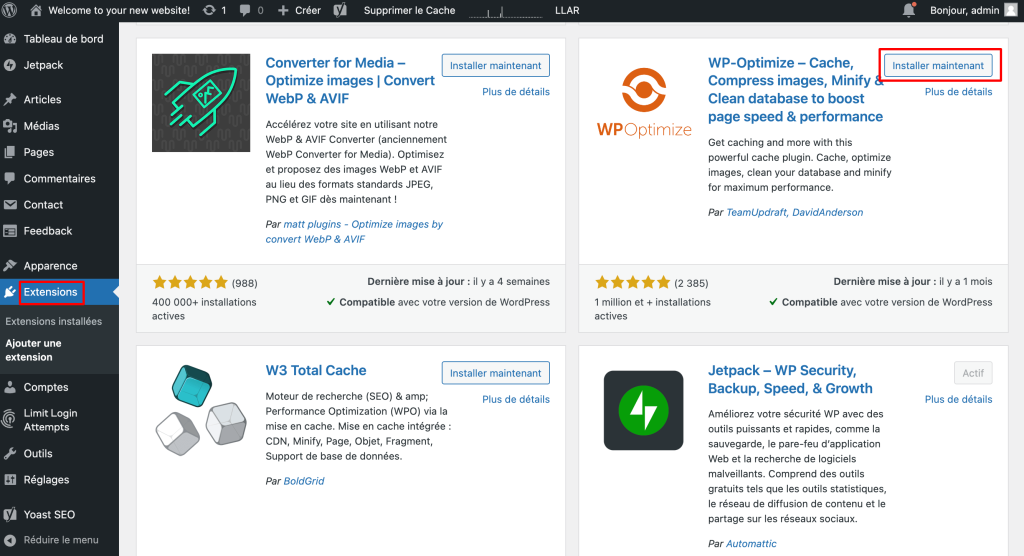
Pour en savoir plus sur l’installation de modules WordPress, merci de prendre le temps de lire cet article de base de connaissances HostPapa : Comment installer des modules dans WordPress.
4. Une fois le module WP-Optimize installé, veuillez cliquer sur Activer.
5. Depuis la barre latérale WordPress, allez dans WP-Optimize.
6. Une fois WP-Optimize activé, vous pouvez accéder aux paramètres et cocher ou sélectionner toutes les actions que vous souhaitez que le module effectue.
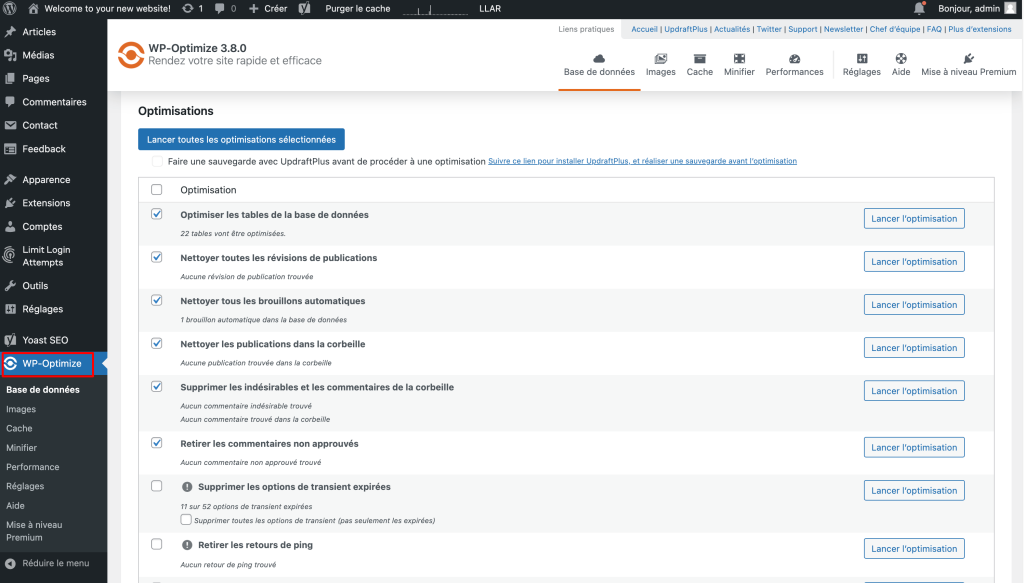
Nettoyage et optimisation de base de données
WP-Optimize aide à préserver les ressources serveur en nettoyant et optimisant la base de données. Il aide également à nettoyer les tableaux de bases de données, les révisions des publications, les brouillons des publications, les publications supprimées et bien plus encore.
Mise en cache des pages
WP-Optimize améliore la vitesse et les performances de votre site en mettant vos contenus en cache sur le serveur. Ça permet au serveur d’afficher la copie mise en cache à vos visiteurs, ce qui veut dire qu’il n’a pas besoin de télécharger le contenu à nouveau.
Si vous le souhaitez : vous pouvez activer la mise en cache de WP-Optimize en cliquant simplement sur un curseur.
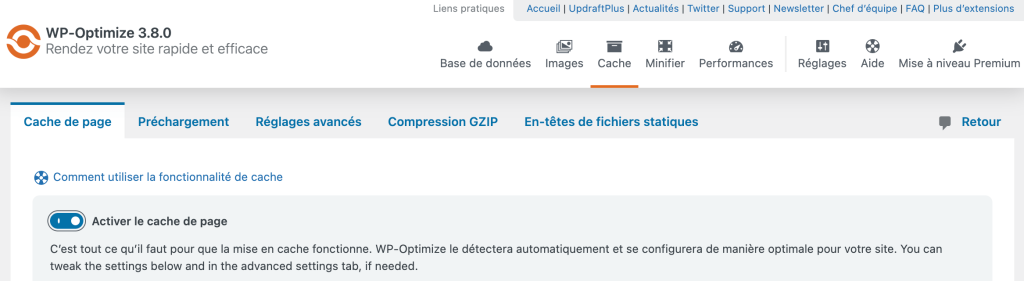
Compression GZIP
La compression GZIP raccourcit les délais de chargement des fichiers en compressant les données avant de les envoyer sur le navigateur d’un utilisateur.
Les navigateurs modernes décompressent automatiquement ces fichiers dès leur arrivée pour s’assurer que la compression n’altère pas l’apparence ou la fonctionnalité d’un site web.
Vous pouvez activer la compression GZIP dans WP-Optimize > cache page.
Compression d’image
Pour améliorer la vitesse de votre site WordPress, nous vous recommandons d’optimiser vos images pour le web.
WP-Optimize peut identifier et compresser les images selon les paramètres que vous avez sélectionnés, Avec ou Sans perte. Il suffit d’indiquer vos préférences et WP-Optimize compresse automatiquement chaque nouvelle image envoyée sur votre site WordPress.
- Avec perte désigne la compression de données qui supprime de façon permanente certaines des données d’un fichier pour réduire sa taille.
- Sans perte désigne la compression de données ou de fichiers audio sans perte d’information.
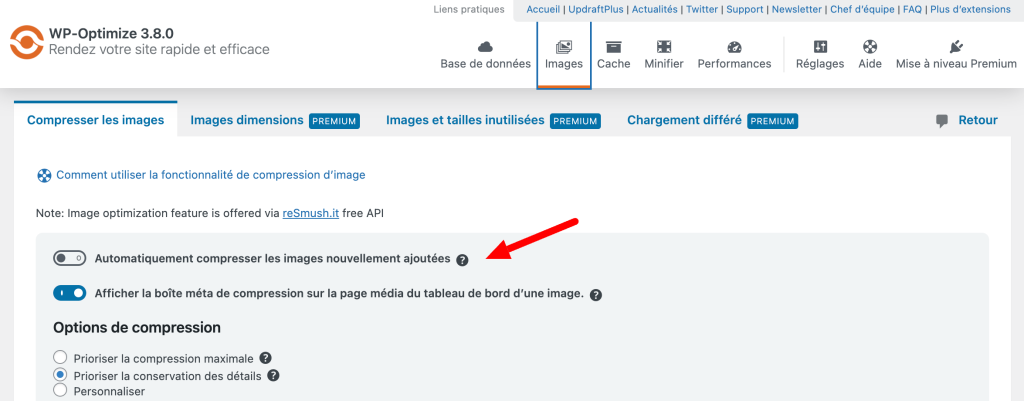
WP-Optimize laisse toutes les données d’image Exchangeable Image File Format ou format de fichier d’image échangeable (EXIF) intactes pendant la compression.
- EXIF stocke des informations techniques au sujet d’une image numérique.
Conversion WebP
WP-Optimize est également capable de convertir automatiquement les images JPG et PNG au format WebP et d’utiliser cette version dès que possible, ce qui vous permet d’obtenir des tailles de fichiers considérablement plus petites.
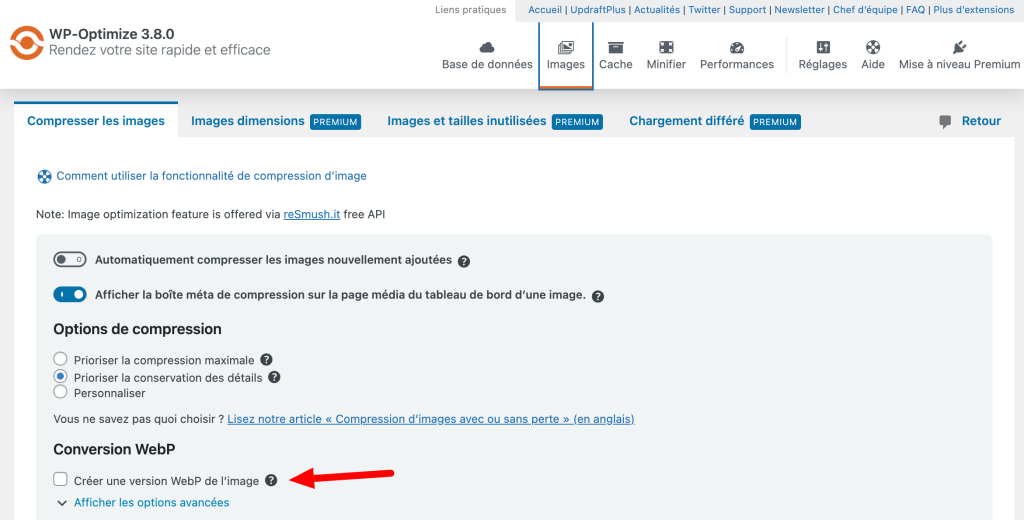
Minify
Réduire CSS, JavaScript et HTML est une fonctionnalité avancée. Si elle fonctionne bien pour la plupart des sites, votre site peut avoir besoin d’une configuration spécifique pour qu’elle marche correctement.
En cas de problème ou si vous ne savez pas quelles sont les prochaines étapes, désactivez la fonctionnalité et demandez de l’aide sur le forum d’assistance WP-Optimize. Pour plus d’information, merci de lire la documentation fournie.
Comment évaluer les résultats de WP-Optimize sur votre site
Nous supposons que vous aimeriez voir les résultats de WP-Optimize sur les performances de votre site ? C’est possible grâce à n’importe lequel des outils suivants :
Les outils ci-dessus peuvent vous fournir des informations sur les délais de chargement de votre site avant et après avoir utilisé WP-Optimize.
Comme toujours, nous vous recommandons de sauvegarder votre site avant d’appliquer tout changement. Ce processus permet de pouvoir revenir en arrière en cas de problème.
Merci d’avoir pris le temps de lire cet article. N’oubliez pas que si vous avez besoin d’aide avec votre compte HostPapa, vous pouvez ouvrir un ticket d’assistance depuis votre tableau de bord.
